Difference between revisions of "Keyframes Panel/es"
From Synfig Studio :: Documentation
m (Text replace - '[[' to '{{l|') |
m (moved ES/Keyframes Panel to Keyframes Panel/es) |
||
| (2 intermediate revisions by the same user not shown) | |||
| Line 1: | Line 1: | ||
<!-- Page info --> | <!-- Page info --> | ||
{{Title|Panel de Fotogramas Clave}} | {{Title|Panel de Fotogramas Clave}} | ||
| − | {{ | + | {{Category|ES/Panels}} |
<!-- Page info end --> | <!-- Page info end --> | ||
| − | {{l|Image:keyframe_icon.png|64px | + | {{l|Image:keyframe_icon.png|64px}} |
| − | El diálogo de '''Keyframes''' es donde usted hace las nuevas {{l|Keyframe|keyframes | + | El diálogo de '''Keyframes''' es donde usted hace las nuevas {{l|Keyframe|keyframes}} para la animación. |
http://i170.photobucket.com/albums/u243/zenoscope/keyframes.png | http://i170.photobucket.com/albums/u243/zenoscope/keyframes.png | ||
| − | Estos se mostrarán en el cuadro de diálogo {{l|Timetrack | + | Estos se mostrarán en el cuadro de diálogo {{l|Timetrack}}. |
Para saltar a un keyframe específico, haga doble clic en la columna (JMP). | Para saltar a un keyframe específico, haga doble clic en la columna (JMP). | ||
Latest revision as of 08:18, 20 February 2010
|
Warning! This page contains outdated information. The release of Synfig Studio 0.64.0 introduced new terminology and this translated page needs to be updated according to original English text. You can help updating this page - see instructions here. Thank you! |
El diálogo de Keyframes es donde usted hace las nuevas keyframes para la animación.
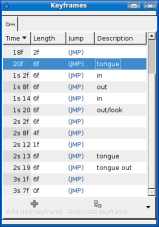
Estos se mostrarán en el cuadro de diálogo Timetrack. Para saltar a un keyframe específico, haga doble clic en la columna (JMP).
Al 'añadir un Keyframe' añade un nuevo boton Keyframe al fotograma actual - a un marco donde todavia no haya un Keyframe.
'Al eliminar un keyframe' elimina un fotograma.
El botón de 'duplicado del keyframe' copia el keyframe al marco actual.